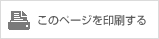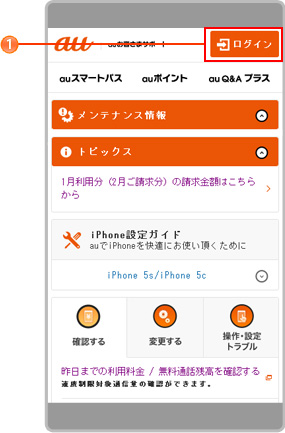- カンタンご利用ガイド - auお客さまサポート カンタンご利用ガイド
スマートフォンで利用する
ログインする
au ID・パスワードまたは、サポートID・パスワードを取得したら、auお客さまサポートトップページよりログインすることができます。以下の手順をご確認の上、ログインしてください。
ご利用の前にご準備いただくもの
ご利用する前にご準備ください。
●au ID・パスワード ●サポートID・パスワード
「auお客さまサポート ログイン画面」から、au ID・パスワードまたはサポートID・パスワードを入力し、ログインボタンを選択するとログインできます。
- ※サポートIDが複数ある場合は、ご請求名義のサポートID・パスワードをご利用ください。
ログイン方法
STEP02
ログインする
 au ID・パスワードまたはサポートID・パスワードを入力し、ログインしてください。
au ID・パスワードまたはサポートID・パスワードを入力し、ログインしてください。
- ※ログイン中でも、一定の時間操作されない場合には、再度ログインが必要となる場合がございます。同様の操作で再度ログインをお願いいたします。
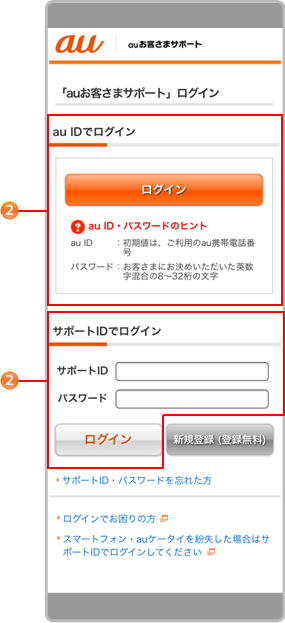
! ログインできない場合には
- 文字の種類が違うと、ログインできません。必ず半角文字で入力してください。
- サポートIDは新規登録後、5分程度お待ちいただいてからご利用ください。
- OS・ブラウザによっては操作できない場合がございます。推奨環境をご確認ください。
ID・パスワードを忘れてしまったとき
各ID・パスワードを忘れたときは、下記の方法でご確認できます。
au ID・パスワードを忘れた場合
STEP01
「ログイン」ボタンを選択
 下記リンクをクリックし、「auお客さまサポートログイン」ページの「au IDでログイン」の「ログイン」ボタンを押してください。
下記リンクをクリックし、「auお客さまサポートログイン」ページの「au IDでログイン」の「ログイン」ボタンを押してください。
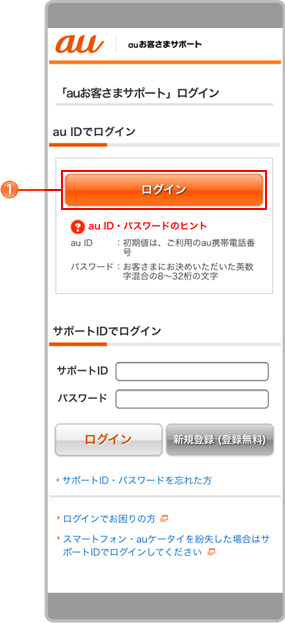
STEP02
「ログインでお困りの方はこちら」を選択
 「ログインでお困りの方はこちら」を選択し、画面に従って操作してください。
「ログインでお困りの方はこちら」を選択し、画面に従って操作してください。
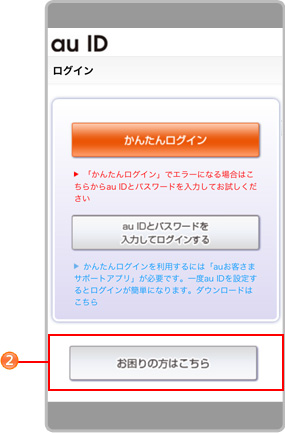
サポートID・パスワードを忘れた場合
STEP01
「サポートID・パスワードを忘れた方」項目を選択
 下記リンクをクリックし、「auお客さまサポート ログイン」ページの「サポートID・パスワードを忘れた方」を押してください。
下記リンクをクリックし、「auお客さまサポート ログイン」ページの「サポートID・パスワードを忘れた方」を押してください。
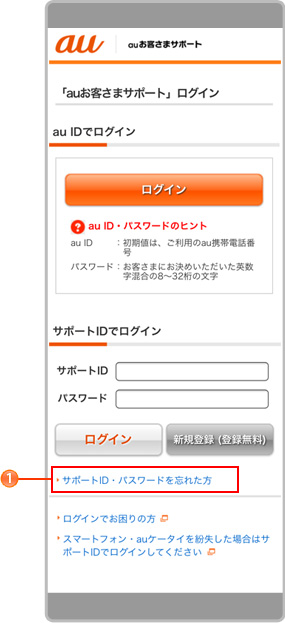
STEP02
サポートID・パスワードの選択
 確認したい項目を1つ選択してください。
確認したい項目を1つ選択してください。 「次へ」ボタンを押し、進んでください。
「次へ」ボタンを押し、進んでください。
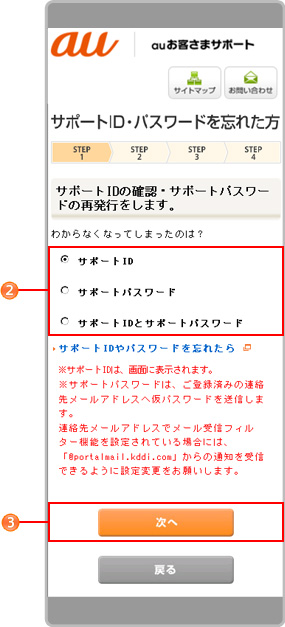
STEP03
サービス情報の入力
 サポートIDに登録しているKDDIサービスを1つ選択してください。
サポートIDに登録しているKDDIサービスを1つ選択してください。 選択したKDDIサービスの情報を入力してください。
選択したKDDIサービスの情報を入力してください。 内容をご確認の上、「次へ」ボタンを押してください。
内容をご確認の上、「次へ」ボタンを押してください。
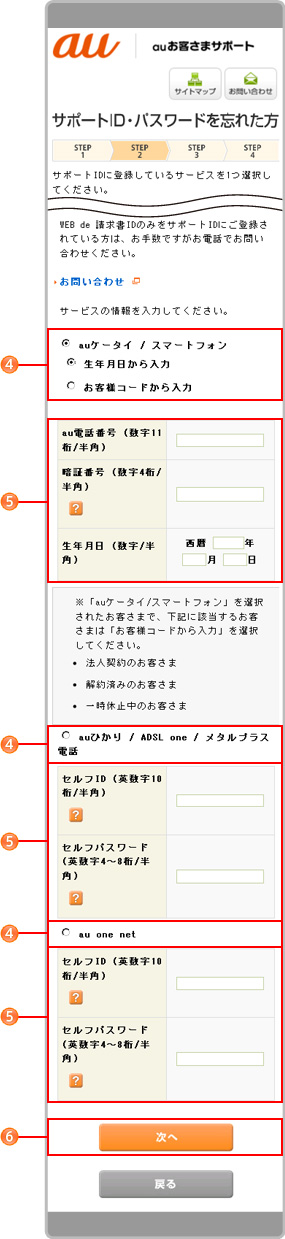
STEP04
内容のご確認
 内容をご確認の上、「次へ」ボタンを押してください。
内容をご確認の上、「次へ」ボタンを押してください。
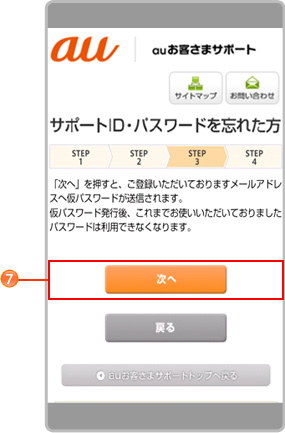
STEP05
完了
 サポートIDを表示します。表示されたサポートIDをご確認の上、auお客さまサポートトップページよりログインしてください。
サポートIDを表示します。表示されたサポートIDをご確認の上、auお客さまサポートトップページよりログインしてください。
パスワードの場合は、ご入力いただいたメールアドレスへ仮パスワードを送信いたします。
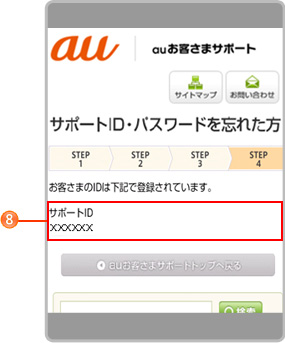
- ※画面はすべてイメージです。実際の画面とは異なる場合があります。